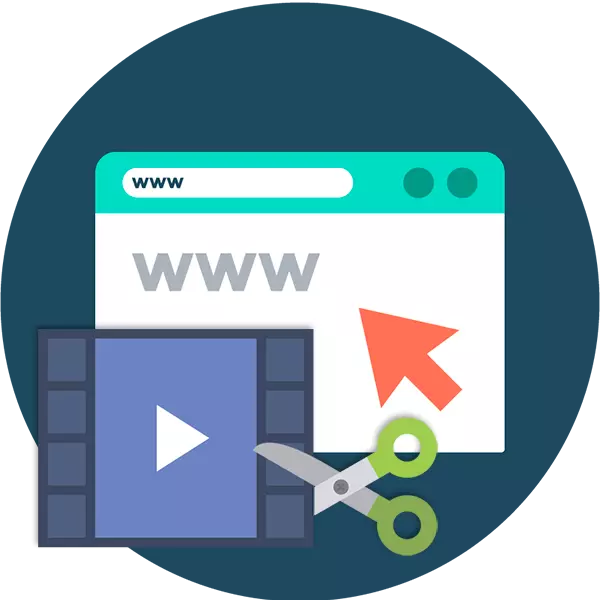
Måske det mest almindelige scenario ved hjælp af video redigeringer - skærevull på den del. Deling af videoandelen i fragmenter er i stand til begge programmer til den enkleste redigering af video- og komplekse softwareløsninger. Men hvis det af en eller anden grund er evnen til at bruge tabel video redigeringer ikke, er det muligt at skære rullen ved hjælp af en af de tilgængelige tjenester på netværket. Denne artikel vil blive diskuteret præcis, hvordan man deler videoer på den del online.
Skær rullen på den del i browseren
Uden at hakke video online, vil du helt sikkert opdage, at der er få tilstrækkelige ressourcer i netværket. Nå, det faktum, at i øjeblikket er tilgængelig, giver det generelt mulighed for at opnå det ønskede resultat.For at udføre en sådan procedure kan du bruge både browser video redigeringer og specifikke webværktøjer. På samme tid handler det ikke om en simpel trimning af videoen, men om at adskille rullen i fragmenter og efterfølgende arbejde med dem separat. Vi foreslår, at du gør dig bekendt med de bedste løsninger.
Metode 1: YouTube Video Manager
Den enkleste Andatiske mulighed for at skære rullen på den del - videoreditoren i YouTube. Dette værktøj giver dig mulighed for at opdele videoen på det krævede antal fragmenter og for eksempel at indtaste en rulle til den ønskede timing.
Online Service YouTube.
- Følg linket ovenfor, begynd at downloade rullen til webstedet, efter at have tidligere defineret "begrænset adgang" for det.
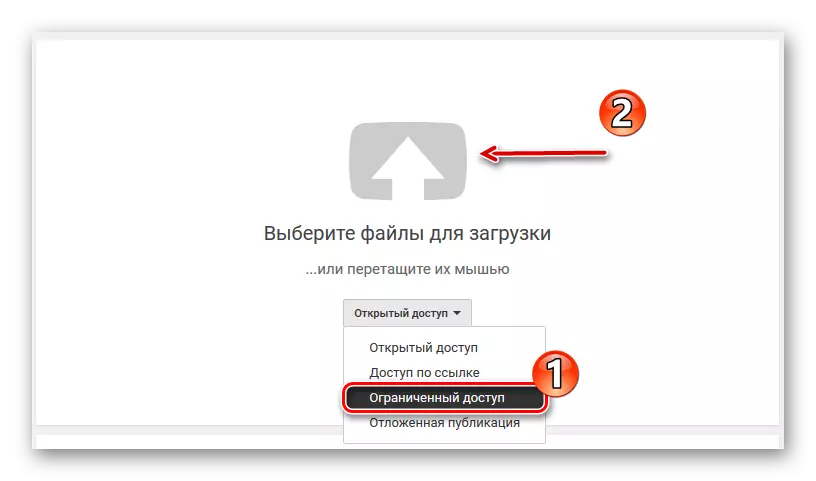
- Når videoen importeres og behandles, skal du klikke på "Video Manager" knappen nedenfor.
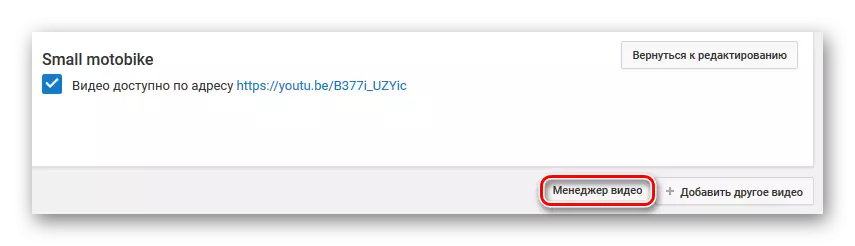
- På listen over dine ruller, der åbner, på det modsatte har du lige hentet en videofil, skal du klikke på pilen nær knappen "Rediger".
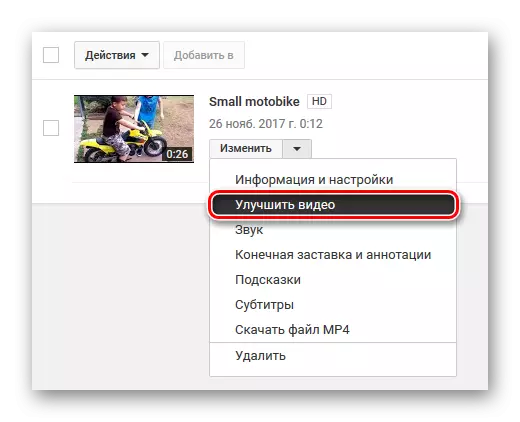
Vælg "Forbedre video" i rullemenuen.
- Find knappen "Beskæring" og klik på den.
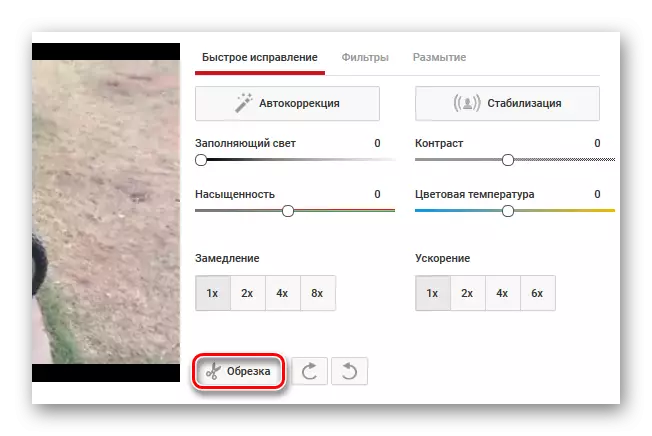
- Der vises en midlertidig skala under området Video Preview.

På den, flytter Player Slider skyderen, kan du skære rullen på den del ved hjælp af knappen "Separat".
- Desværre er det eneste, der giver dig mulighed for at gøre YOUTUBE EDITOR med hakkede videosdele - slette dem.
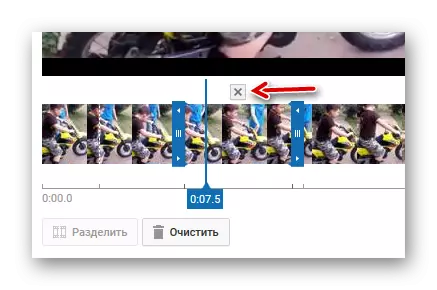
For at gøre dette skal du blot klikke på korset over det valgte fragment.
- Efter vask, bekræft ændringerne ved at klikke på knappen "Afslut".
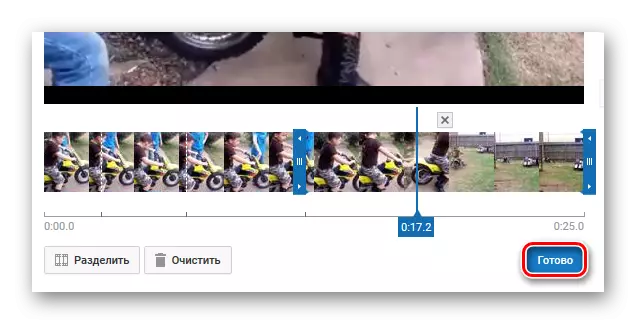
- Så, hvis det er nødvendigt, skal du bruge en videorekorrektion ved hjælp af de tilgængelige værktøjer og klik på "Gem".
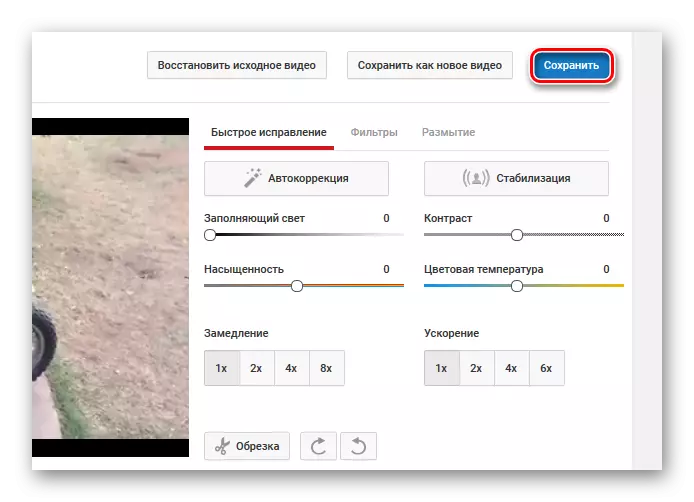
- Når behandlingsprocessen er afsluttet, skal du downloade videoen til computeren ved hjælp af rullemenuen "Download File MP4" på Rediger-knappen.
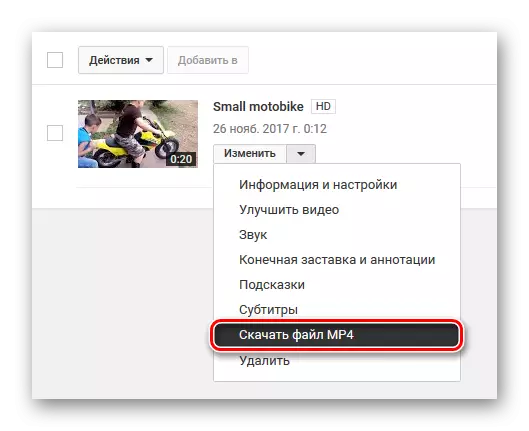
Hele proceduren vil kun tage et par minutter af din tid, og resultatet gemmes i kildekvalitet.
Metode 2: Wevideo
Denne tjeneste er en video editor i sædvanlig betydning - princippet om at arbejde med rullerne her er praktisk taget ikke anderledes end i fuld-fledged software løsninger. Selvfølgelig præsenterer Wevideo kun en grundlæggende funktionalitet med nogle tilføjelser, men vi vil have nok af disse muligheder for at opdele videoandelen i fragmenter.
Den eneste og ret betydelige ulempe med fri brug af dette værktøj er kvalitetsgrænsen for den eksporterede video. Uden at købe et abonnement, gem den færdige rulle kun på computeren i opløsningen på 480p og kun med Wevideo Watermark.
Online Service Wevideo.
- Start arbejde med denne video editor skal registreres.
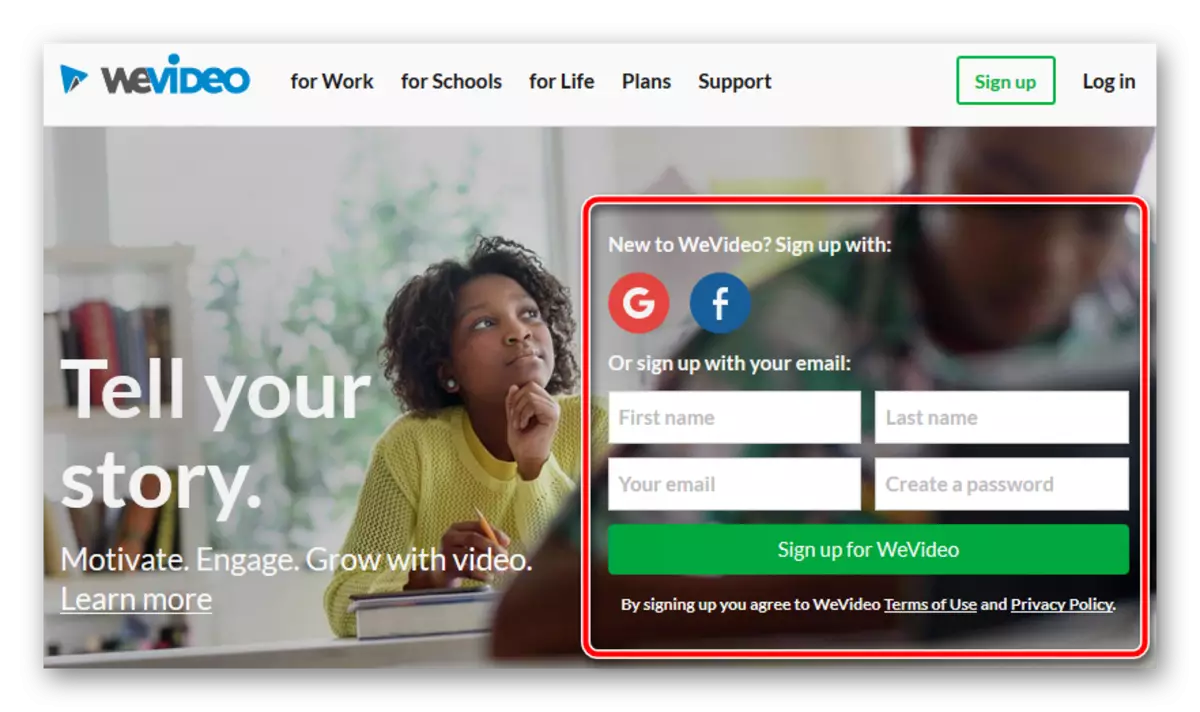
Opret en konto på webstedet ved at angive de nødvendige data eller logge ind med et af de tilgængelige sociale netværk.
- Når du har logget på konto, skal du klikke på knappen "Opret ny" i den side, der åbnes.
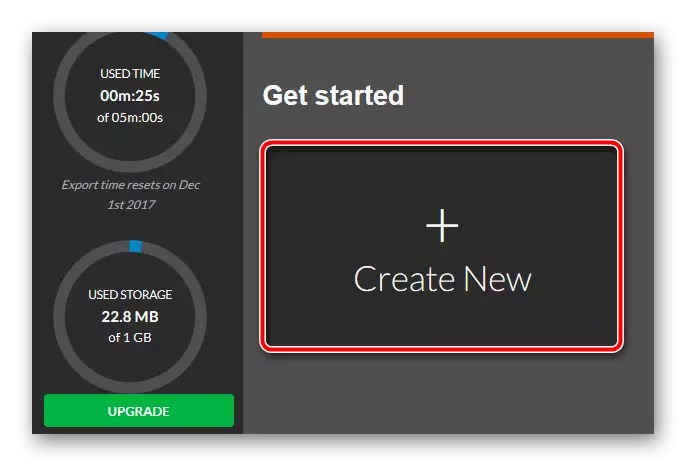
- Brug ikonet med skyen på værktøjslinjen for at importere en video i Wevideo.
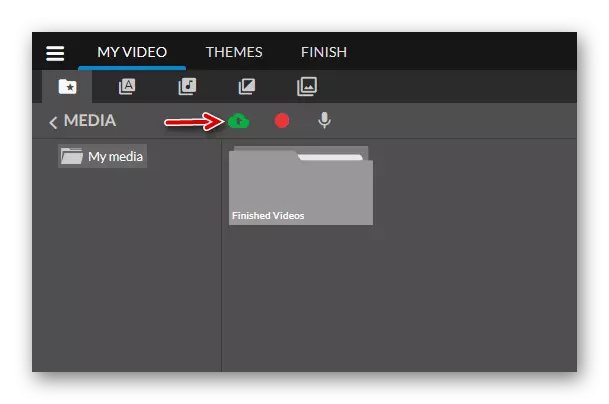
- Efter at have downloadet vises den nye video i mediebrugerfilerne.
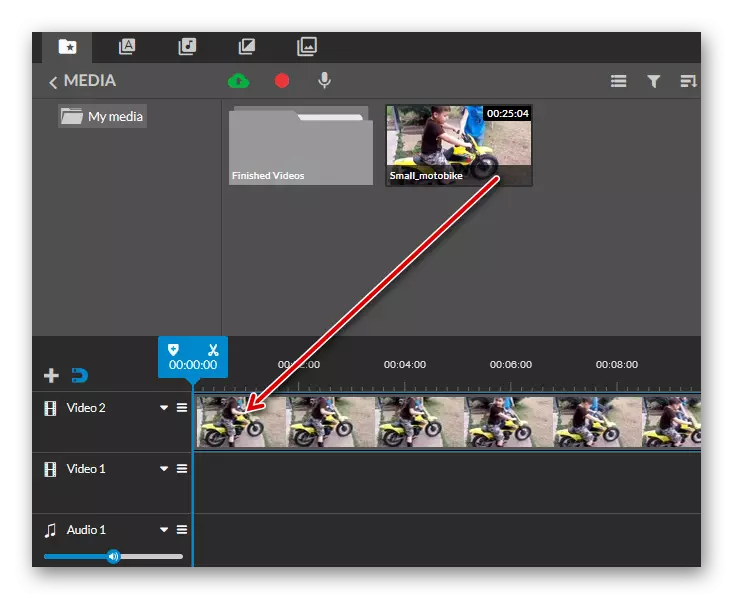
For yderligere arbejde med videoen skal du trække den til tidslinjen.
- For at opdele videoen skal du placere afspillerens skyder på det ønskede sted på tidslinjen og klikke på ikonet Saks.
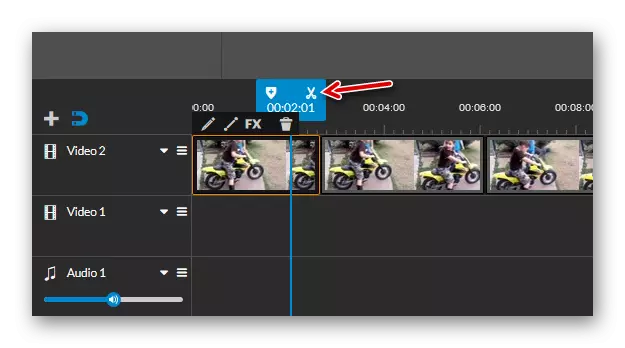
Du kan skære en rulle på et hvilket som helst antal dele - her er du kun begrænset i selve videofilen. Derudover kan egenskaberne af ethvert fragment ændres individuelt.
Så efter at du splitter videoen, kan du bruge evnen til at redigere på en bestemt måde hver enkelt.
- Efter eksamen fra rullen skal du gå til fanen Finish Editor.
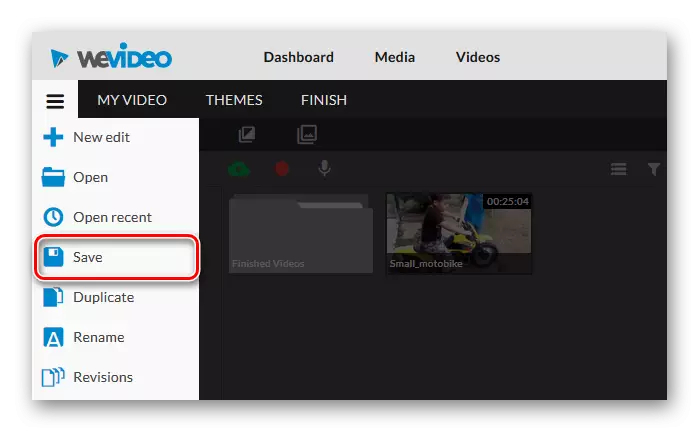
- I feltet "Titel" angiv det ønskede navn på den eksporterede video.
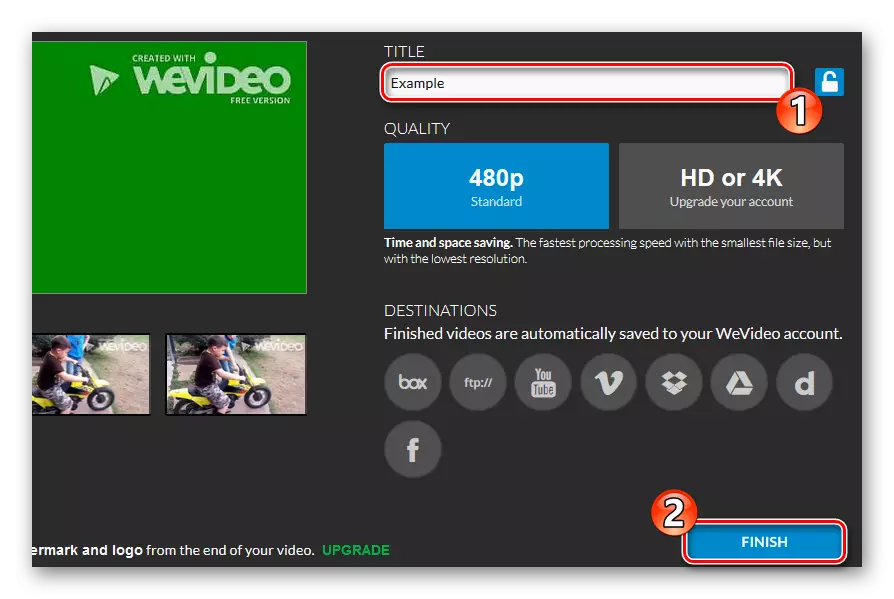
Klik derefter på "Afslut".
- Vent, indtil behandlingsprocessen er afsluttet, og klik på knappen "Download Video".
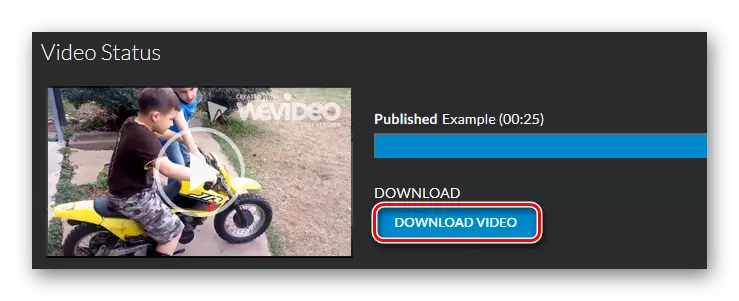
Derefter begynder browseren straks at downloade den færdige videofil til din computer.
Denne løsning er egnet til dem, der behøver at ikke bare skære rullen på fragmenterne, men også konkret redigere de opnåede segmenter. I denne forstand er Wevideo et fuldt udviklet værktøj til en simpel videoredigering. Men uden at erhverve et betalt abonnement ved udgangen, får du absolut ikke det højeste kvalitetsmateriale.
Metode 3: Online Video Cutter
Desværre tilbydes muligheden for et fuldt udbygget videoklip på den del kun to af de ovennævnte ressource. Ellers kan brugeren ved hjælp af forskellige onlinetjenester simpelthen trimme videoen, hvilket angiver tidspunktet for begyndelsen og slutningen.
Og selv værktøjer til denne art kan bruges til at adskille rullen på en række fragmenter.
Princippet er så enkelt som muligt, men samtidig kræver mere tid, hvis du sammenligner med Wevideo. Alt du skal gøre er at konsekvent trimme videofilen, downloade hver del af det, som en separat video.
Denne mulighed er perfekt, hvis du har brug for at skære video til at bruge bestemte fragmenter i andre projekter. Og for at opfylde opgaven er det på denne måde, at der ikke er noget bedre end online video cutter.
Online Service Online Video Cutter
- For at begynde at arbejde med et værktøj, skal du først importere den ønskede rulle til webstedet ved hjælp af knappen "Åbn fil".
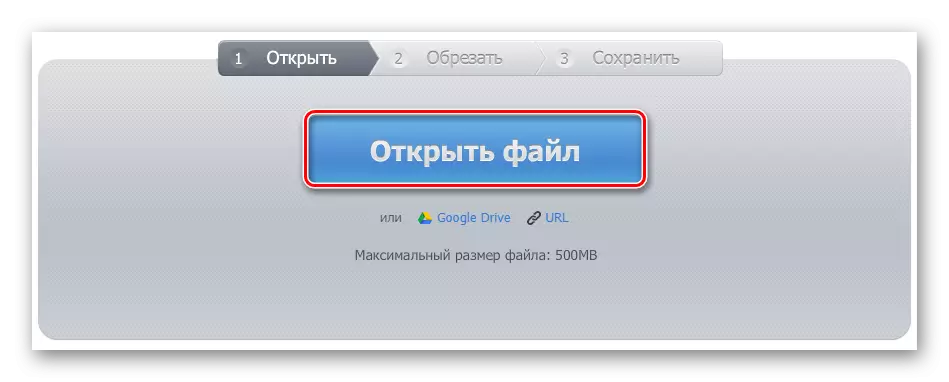
- Derefter skal du på den tidskala, der vises, installer den venstre glider i begyndelsen af det ønskede fragment, og den rigtige - på tidspunktet for dens ende.
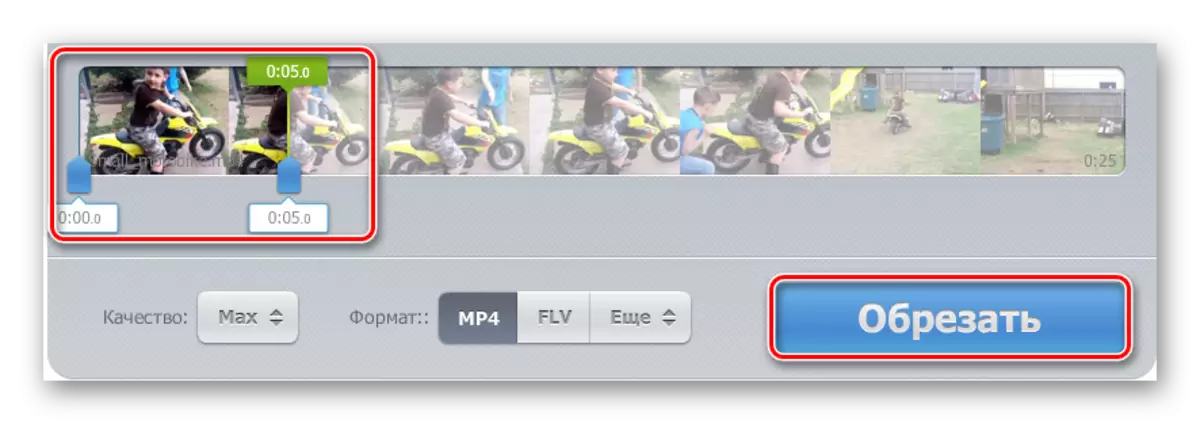
Bestem kvaliteten af den færdige videofil og klik på "Trim".
- Efter kort behandling, gem rullen til computeren ved at klikke på knappen "Download".
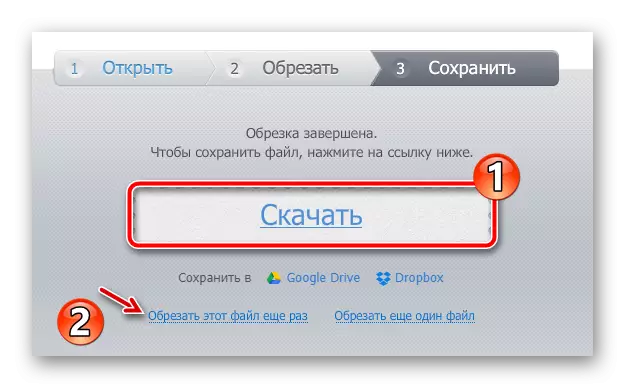
Gå derefter til "Beskær denne fil igen nedenfor."
- Da tjenesten husker den sidste position af højre skyder, kan du skære video fra slutningen af det forrige fragment hver gang.
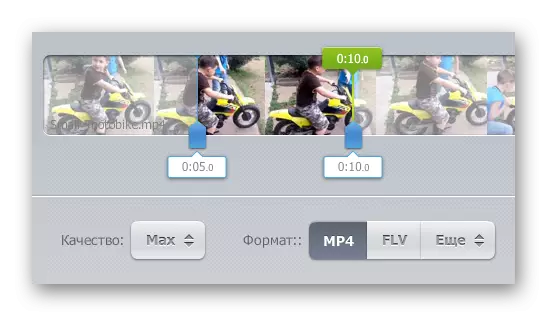
I betragtning af at det kun bruger et par sekunder til eksport af den færdige video online video cutter, kan du opdele videoen til det ønskede antal dele i en temmelig kort tid. Derudover påvirker en sådan procedure ikke kvaliteten af kildematerialet, fordi tjenesten giver dig mulighed for at spare resultatet i nogen løsning helt gratis.
Se også: Trim Video Online
At gøre konklusionen om muligheden for at bruge et værktøj, kan det konkluderes, at hver af dem kan være perfekte til visse formål. Men hvis du vil skære video i dele uden at miste som og uden nogen økonomiske omkostninger, er det bedst at ty til YouTube-editoren eller online video cutter-tjenesten. Nå, hvis alt er nødvendigt, "i en flaske", så skal du være opmærksom på Wevideo webværktøjet.
